- Desktopurile dinamice, cunoscute și sub numele de imagini de fundal vii, sunt o modalitate excelentă de a vă personaliza computerul.
- Acestea sunt, în principiu, videoclipuri sau gif-uri care acționează ca fundal de pe desktop, în buclă.
- Articolul de mai jos va prezenta software-ul care vă poate ajuta să vă instalați propriul tapet viu.
- Ghidul este scris pentru a fi cât mai simplu posibil, astfel încât să vă puteți bucura de noul dvs. tapet dinamic din Windows.

Acest software vă va menține drivere în funcțiune, astfel vă va proteja de erorile obișnuite ale computerului și de defecțiuni hardware. Verificați acum toate driverele în 3 pași simpli:
- Descărcați DriverFix (fișier descărcat verificat).
- Clic Incepe scanarea pentru a găsi toți driverele problematice.
- Clic Actualizați driverele pentru a obține versiuni noi și pentru a evita defecțiunile sistemului.
- DriverFix a fost descărcat de 0 cititori luna aceasta.
Puteți să vă schimbați
Windows 10 fluxul de lucru după cum doriți, dar o parte a interfeței utilizatorului care merită întotdeauna schimbată este imaginea de fundal de pe desktop.Utilizatorii pot seta prezentări de diapozitive personalizate cu temporizator, iar aceștia încă nu ar putea impresiona natura umană estetică.
Avem nevoie de ceva mai plin de viață, cu o doză de scufundare și un vârf de magie. Asta se poate face cu imagini de fundal dinamice (imagini de fundal vii).
Așadar, astăzi v-am adus un tutorial scurt, dar informativ, despre cum să utilizați o aplicație mică și inteligentă pentru a rula imagini de fundal dinamice pe fundalul desktopului.
Dacă sunteți dispus să înlocuiți un fundal static, plictisitor și destul de neimpresionant, cu imagini de fundal vii, nu căutați mai departe - sunteți la locul potrivit.
Cum se utilizează imagini de fundal dinamice pentru desktop în Windows 10?
Mai întâi, trebuie să vă informăm că imaginea de fundal dinamică va necesita substanțial mai multe resurse decât cele obișnuite. Deci, dacă abia rulați Windows 10, vă sfătuim să rămâneți cu imagini de fundal standard.
Pe de altă parte, orice altă configurație mediocră ar trebui să aibă un timp ușor de rulat imagini de fundal dinamice. Ceea ce nu înseamnă că nu ar trebui să le dezactivați în timp ce jucați jocuri sau utilizați aplicații solicitante.
După ce am eliminat acest lucru, să vedem cum să facem ca imaginile de fundal dinamice să funcționeze în Windows 10.
Acum, există diverse instrumente pentru aplicația de imagini de fundal vii, dar puține sunt la fel de bune ca cele ale lui Stardock DeskScapes, deoarece oferă o mare varietate de imagini de fundal disponibile din diferite categorii.
Urmați aceste instrucțiuni pentru a descărca, configura și pune în funcțiune DeskScapes:
- Descărcați și instalați DeskScapes
- Activați o perioadă de încercare gratuită de 30 de zile folosind adresa dvs. de e-mail.
- Versiunea de încercare oferă capacitățile complete ale versiunii premium
- Lansați DeskScapes
- Selectați sursa tapetului viu pe care doriți să o aplicați.
- Poate fi local sau online
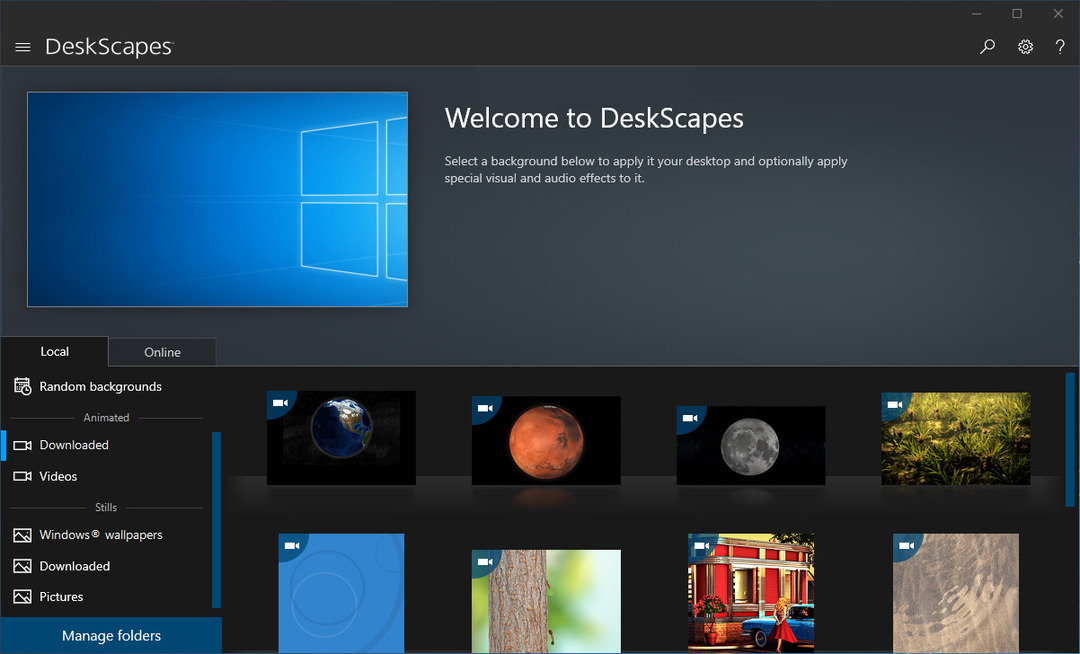
- Poate fi local sau online
- Selectați una dintre următoarele:
- Aplicați pe desktopul meu
- Aplicați ca screensaverul meu

Puteți descărca și comuta între imagini de fundal după cum doriți. Există chiar și o modalitate de a crea propriile imagini de fundal dinamice de tip GIF.

DeskScapes
Apelarea imaginilor de fundal create prin DeskScapes dinamic ar fi o subevaluare. Încercați-o chiar astăzi!
Un alt screensaver grozav pe care îl puteți folosi este Acvariu de vis. Este perfect compatibil cu Windows 10 și acceptă computerele x32 și x64.
Nu este un instrument precum DeskScapes, este de fapt un screensaver de sine stătător cu care îți poți surprinde ochii. Acest uimitor rezervor virtual de pești are peste 100 de pești din 27 de specii.
⇒ Obțineți acvariul de vis
Sperăm că veți reuși să vă găsiți drumul în jurul DeskScapes și să vă faceți fundalul desktopului mai viu ca niciodată.
În cele din urmă, nu uitați să ne spuneți despre experiența dvs. cu imagini de fundal dinamice. O puteți face în secțiunea de comentarii de mai jos.


